PowerPointの写真や画像を「図として保存」で縦横比と解像度が変わる問題の解決策
マイクロソフト社が世のポンチ絵描きさんのために開発した素敵なソフト、PowerPoint(パワーポイント、通称「パワポ」)。
使いこなせれば文字だけブログから写真付き、図付きブログへのレベルアップも簡単ってんでインターネット上の情報練度向上にも役立ってます。スクリーンショットに文字や矢印を追加してアップする、とかがお手軽に。
せやけど…
「図として保存」でイカレる解像度
昔から認識されているパワポの問題として、写真やオブジェクトを選択し「図として保存」でjpegやpngなどの画像ファイルへ変換しようとすると、何故だか縦横比がおかしくなっちゃう(横長になったり、縦長になったり)。
以下の図は以前の記事に掲載したのですが、「横長」になっちゃってます。

で、色々と探ってみた結果解決したのでメモメモ。確認はWindows 7&PowerPoint 2010&図として保存(PNGファイル)のみで行ってますので、もしかすると他の環境では使えないかも?
比較のため、並べておきましょう。左(上)が対処前、右(下)が対処後の図になります。

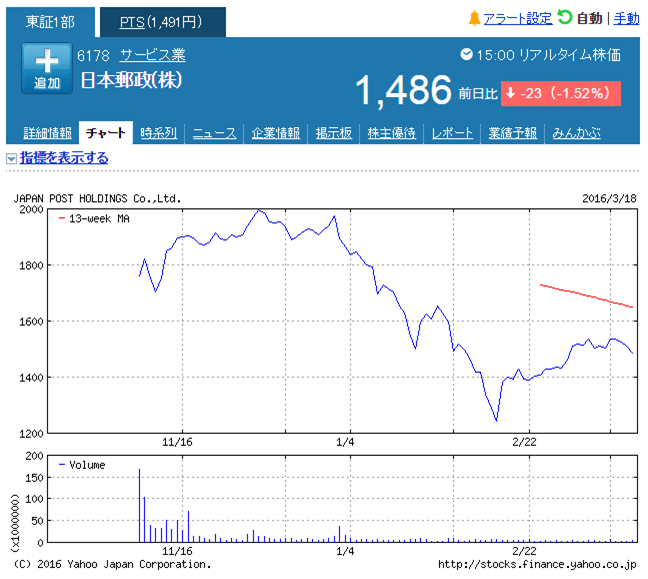
解決策
解決のために実施するのは、PowerPoint上で図をトリミングした後に、トリミングした部分を削除すること“だけ”です。
パワーポイント上で「図(写真)」などを選択し、アクティブになった状態で「図ツール」の「書式」タブを選択(①)。
次に、「図の圧縮」を選択します(②)

そうすっと、下のウィンドウがでてきます(ウィンドウズやパワーポイントのバージョンによっては若干違うかも?)ので、取り敢えず下記のような状態で「OK」にします。

恐らくクリティカル(決定的)なオプションは「図のトリミング部分を削除する」でしょうが、まぁまぁ他の選択肢も気になればお試しください(当方では未実施)。
これで何ができるか、いや「何が出来なくなるか」と言えば、トリミングのやり直しが出来なくなります。パワーポイントでは通常、トリミングしても元の画像のデータが保持され、基本的には加工前の状態へ復活させての一からやり直しが可能です。
が、これをやめちゃう。やり直しは諦めちゃう。すると、アラ不思議。
削除した図に関しては「図として保存」しても、縦横比が画面表示のまま画像化されるんですねぇ。
というわけで、JPEGだろうがPNGだろうが見たままの状態で画像を図として保存することができるようになりましたとさ。
PNG
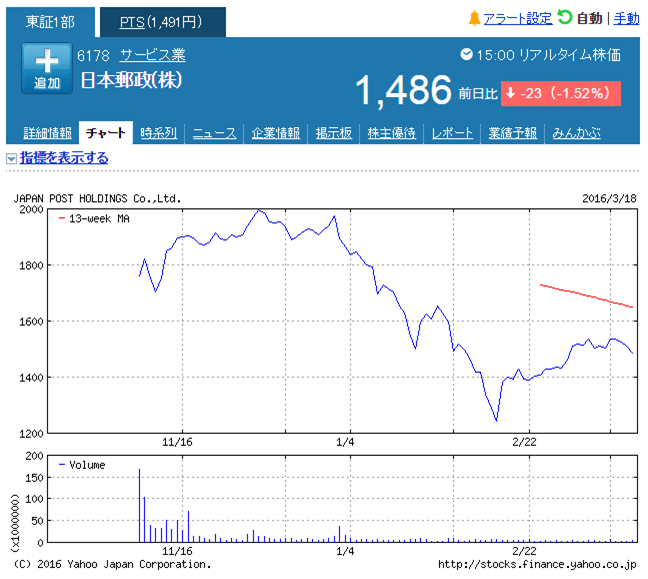
JPEG

めでたしめでたし。
原因の推定
上記のような解決策が可能であることから、「図として保存」で解像度や縦横比が変わっちゃう問題の原因(の一部)は、「トリミングを施しても、トリミング前の情報を利用して保存が実行される」という使用にあるのではないかと推測されます。
パソコンでブラウザなどを動かしスクリーンショットを撮って素材とする場合、大概は横長の画像が取得されることになります。
これを適宜トリミング(※註:画像の一部を切り出す機能・操作のことですよ)して様々な加工を加えるわけですが、縦横比が元画像のままってことはほとんどなく。切り出した部分がもとより縦長になってると、「図として保存」した場合には“元画像の縦横比を参照して保存”するために横長になっちゃうんですね。

という訳で。縦横比が変更されるようなトリミングをした写真などをパワーポイント上で「画像として保存」する場合には、元画像のデータを削除しましょう。
以下、これに関連するいくつかの疑問について考察。既に現状で最も優れている(と勝手ながら思う)解決策を提示済みなので気になる方だけお読みください。上記操作で解決してなければ、以下を読んでも解決しません。悪しからず。
疑問①:「GIF」問題
今回は「画像として保存」する場合に、ウェブ上での公開に適した「PNG」形式での保存を前提としました。JPEGよりキレイだし。
ただ、上記の「トリミング部分を削除」しなくても「GIF」形式での保存なら縦横長さが変わらずに切り出した部分をそのまま画像化できたのです。なんでやねん。
疑問②:オプション問題
PowerPoint 2010には、「ファイル」タブ > オプション > 詳細設定 > イメージのサイズと画質 という設定部分があります。
そこで選択肢に上がるのが、「復元用の編集データを破棄する」。
これは何というか、上手く使えばトリミングの度に部分削除する必要もなくなって(修正が利かなくなって)、ある場合には作業効率アップするかもしんね。ってことでオプションを選択してみましたが、トリミング部分は自動では削除されず。
保存時に影響あるのかも?と思ったりしましたが、取り敢えずの問題は解決してますので放置。
今回の現象とは異なる現象ですが、画像貼り付け時に画質が勝手に変更される(悪くなる)場合には、同じ部分にあるオプション「ファイル内のイメージを圧縮しない」を選択すると良いようです。
疑問③:「Windows フォト ビューアー」問題
また、横長のまま保存されたPNGファイルやJPEGファイルを悪名高き「Windows フォト ビューアー」で開くと、なぜか横長が補正されて正しく表示される。なんでや。
Microsoftのコミュニティーでも、縦横比の問題が話題になってます。
ちょっと脱線しますが、このコミュニティーでの質問に関連して持ち出されたTIFFファイルの縦横比問題に関しては当方の環境でも実際に起こってまして。
とあるウェブサービスが成果物をTIFF画像として吐き出してくれるのですが、フォトビューアーで見た際にのみ“まとも”に見えて、印刷したり他の画像ビューアー(Picasaとか)でみると横にのびちゃう現象が発生中。
まぁこちらは閲覧さえできればそれほど問題ないので放置してますが…。
あ、ちなみに。フォトビューアーの“悪名”に関しては下記参照のこと。勝手に情報を上書きとかヤバイ。ウィンドウズヤバイ。
Windows フォトギャラリー の変な仕様 〜駅弁紀行〜/ウェブリブログ
疑問④:解像度?
画像ファイルの解像度(「○○dpi」などの数値)にはとんと疎いので良くわかりませんが、同じような問題を「縦横比」でなく「解像度」で論じているいくつかのサイトがあります。
PowerPoint の「図として保存」 使用時に画質や解像度が変化する問題の対策 – ソフトウェア開発日記
確かに、スナップ写真などをトリミングで切り出す際の話とはちょっと違う課題が存在しているようです。
ややこしそうな方法で解決するようですが、その中で一点、下記の質問掲示板に気になる記載が。
PowerPoint2010のjpg保存時の解像度の変更について - その他MS Office 締切済 | 教えて!goo
PowerPoint2010からエクスポートした、EMF→画像サイズ指定でJPEGに変換できました。
EMF(拡張 Windows メタファイル)というファイル形式があるようですね。確かに、「図として保存」の際に選択肢の一つとして挙げられてます。試しに上記画像をEMFで保存してみると、Windows附属の「ペイント」で開けるファイルが出来上がりました。
見た目は縦横比正常の切り出したまま。「ペイント」でそのまま「PNG」として保存可能。トリミング問題の解決策の一つとして利用可能なようです。ただし、ベクターファイルのEMFが未加工のままだとファイルサイズが10倍くらいになるのでご注意を。
あとWMF(Windows メタファイル)ファイル形式ってのも同様にいけるようです。これらファイル形式の利用場面がよく分からないのですが…。
奥深きウィンドウズの世界
うーむ、この世界の「仕様」は複雑怪奇で使用者を惑わせますね。Adobeのイラストレータやフォトショップで自由度をとるか、Microsoftのパワーポイントで便利さと不自由さに甘んじるか。
しばらくは後者やな…。いや、もうすでに最新版のPowerPoint 2016では解消されていたりして。

